Google Bulut Barındırma'ya WordPress Nasıl Kurulur
Yayınlanan: 2022-04-12Sitenizi bulut tabanlı bir ortama geçirmeye hazırsanız, Google Cloud WordPress barındırma konusunu merak ediyor olabilirsiniz. Bu platform sitenizin performansını artırabilir ve yalnızca ihtiyacınız olan kaynaklar için ödeme yapmanızı sağlar. Ancak, WordPress web sitenizi Google Cloud'da ilk kez başlatmak göz korkutucu gelebilir. Bir platform olarak Google Cloud göz korkutucu olabilir. Ama olmak zorunda değil.
Bu kılavuzda, Google Cloud barındırmaya kısa bir genel bakış sunacağız. Ardından, WordPress sitenizi bu barındırma platformunda nasıl dağıtacağınızı açıklayacağız.
Başlayalım!
Google Bulut Barındırma Nedir?
Google Cloud barındırma, Google Cloud bilgi işlem hizmetinin üstünde çalışır. WordPress blogunuz veya dinamik web siteniz, içeriğini ve dosyalarını uzak bir sunucuda depolayacaktır. Ziyaretçiler sitenize eriştiğinde, onlara neredeyse anında buluttan içerik sunulur:

Google Cloud WordPress barındırma, "kullandıkça öde" modelini kullanır. Aylık veya yıllık bir plana abone olmak yerine, ihtiyacınız olan kaynaklar ve hizmetler için ödeme yaparsınız. Bu nedenle, Google'ın barındırma hizmeti uzun vadede uygun fiyatlı ve verimli bir seçenek olabilir.
Ayrıca, bulut barındırma kullanmak web sitenizin performansı için oldukça faydalı olabilir. Google, içeriği dünya çapında çok sayıda konuma hızlı ve güvenli bir şekilde sunmak için birden çok Ağ Hizmeti katmanı sunar. Barındırma hizmeti ayrıca sitenizin her zaman erişilebilir olmasını sağlamak için mükemmel çalışma süresi ve kullanılabilirliğe sahiptir.
Google Cloud barındırma, web siteniz için gerekli kaynaklar hakkında iyi bir fikre ihtiyacınız olacağından, geleneksel sağlayıcılardan daha zorlayıcı olabilir. Google Cloud konsolu da oldukça karmaşıktır ve birden çok özelleştirme seçeneğine sahiptir. Ancak, biraz teknik bilginiz varsa ve hizmetin nasıl çalıştığını öğrenmek için zamanınız varsa, bir barındırma çözümünü ihtiyaçlarınıza göre kolayca özelleştirebilirsiniz.
Daha fazla bilgi için eksiksiz Google Cloud barındırma incelememize göz atmanızı öneririz!
Google Cloud'da WordPress Nasıl Kurulur (3 Adımda)
Önce bir Google Cloud hesabına kaydolmanız gerekir. Bu yazının yazıldığı sırada, ilk kez kullananlar, barındırma hizmetleri için 300 ABD doları tutarında bir kredi alacaklardır. Ancak bu krediyi ilk 90 gün içinde kullanmanız gerekecek, aksi takdirde süresi dolacak.
Tek tıklamayla WordPress dağıtımı, Google Cloud'da bir site başlatırken en basit seçeneklerden biridir. Düşük ila orta trafiğe sahip bir blogunuz veya basit bir web siteniz varsa Google bu yaklaşımı kullanmanızı önerir.
Not: Google Cloud ayrıca dinamik siteler, farklı sunucu türleri ve çeşitli işletim sistemleri için barındırma seçeneklerine sahiptir. Ancak, bu eğitim için tipik WordPress web sitelerine odaklanacağız.
Adım 1: Yeni Bir Proje Başlatın
Başlamak için Google Cloud konsolunuzdan yeni bir proje başlatmanız gerekir. Bunu yapmak için, kontrol panelinin (1) üst kısmındaki Şuradan seç… açılır menüsünü bulun ve YENİ PROJE (2)'yi seçin:

Projenize bir ad (1) vermeniz , ilişkili organizasyonu (2) ve bir konum seçmeniz (3) gerekir. Ardından OLUŞTUR'a basın :

Google Cloud şimdi WordPress siteniz için bir proje oluşturacak. Google Cloud konsoluna her gittiğinizde, sizi doğrudan bu projeye yönlendirecektir.
2. Adım: WordPress'i Dağıtın
Ardından, soldaki menüden Marketplace'e gidin:

Arama çubuğuna (1) “WordPress” yazın ve Enter tuşuna basın. Ardından , doldurulmuş listeden (2) dağıtım seçeneklerinden birini seçin . En basit “WordPress” seçeneğini kullanacağız, ancak aynı zamanda çok siteli ve alternatif sunucu konfigürasyonları da var:

Şimdi bu kurulum seçeneğine genel bir bakış göreceksiniz. Daha sonra, dağıtım yapılandırmanızı özelleştirebilirsiniz. Şimdilik, BAŞLAT düğmesine basın:


Ardından, Google Cloud'un WordPress sitenizi başlatabilmesi için çeşitli API'leri etkinleştirmeniz istenecektir. ETKİNLEŞTİR'e basın ve birkaç dakika bekleyin:

API'lerin yüklenmesi bittiğinde bir başarı ekranı göreceksiniz ve dağıtımınızı özelleştirmeye başlamak için tıklayabilirsiniz.
3. Adım: WordPress Dağıtımınızı Özelleştirin
Sonraki ekranda, Google Cloud barındırma dağıtımınızı özelleştirebilirsiniz. Örneğin, coğrafi bölgenizi (1), Sanal Makine (VM) serinizi (2) ve makine türünüzü (3) seçebilirsiniz:

Google Cloud'un içeriğinizi daha hızlı sunabilmesi için en yakın coğrafi konumu seçmenizi öneririz. Hangilerinin bütçenize uygun olduğunu görmek için farklı makine serilerini ve türlerini de incelemek isteyebilirsiniz. Bazen daha güçlü bir sunucu mimarisine sahip olmak, minimum artan maliyetle daha iyi ölçeklenebilir.
Ayarlarınızı değiştirdikçe ekranın sağ tarafında fiyat artıp azalacaktır. Sayfanın ilerisinde, phpMyAdmin'i Yükle (1) ve HTTPS Etkin (2)'nin yanındaki kutuları işaretlemenizi öneririz. Bu ayarlar, veritabanlarınızı daha kolay yönetmenize ve sitenizi HTTPS ile güvenceye almanıza yardımcı olabilir:

Ayrıca, önyükleme diskinizi ve türünü, ağ arabirimlerini ve güvenlik duvarı ayarlarınızı özelleştirebilirsiniz. Tüm seçimlerinizden memnun kaldığınızda, hüküm ve koşulları kabul edin ve DEPLOY düğmesini tıklayın:
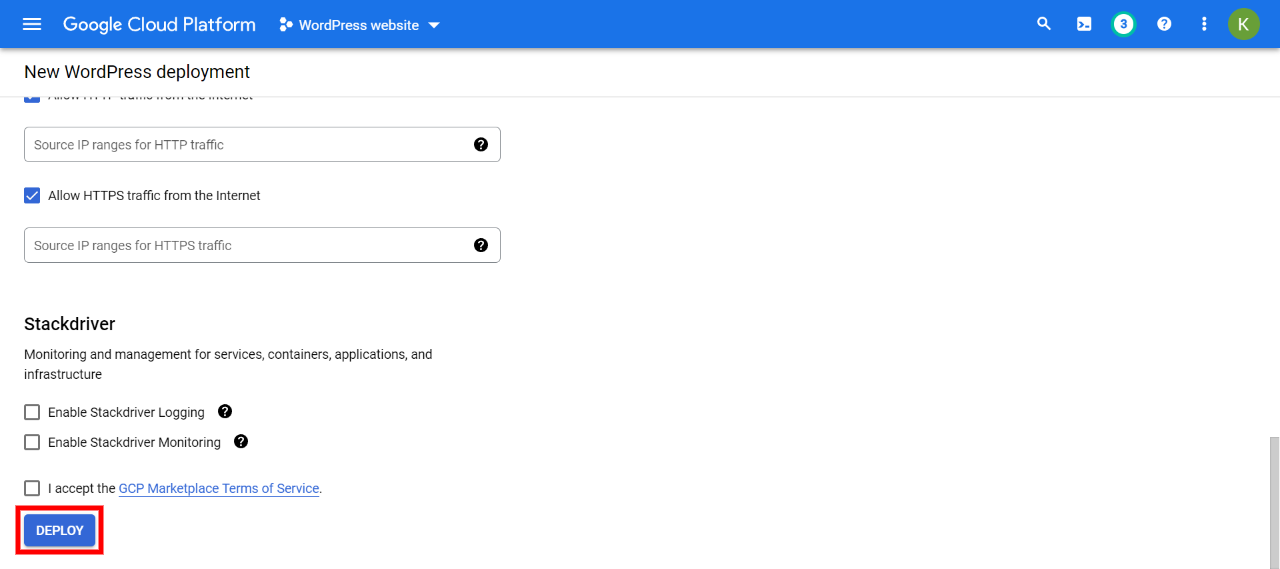
Birkaç dakika sonra, WordPress web sitenizin dağıtımını tamamlaması gerekir. Artık sitenizin verilerini sağ tarafta görebilir ve YÖNETİCİ PANELİNE GİRİŞ'e tıklayarak erişebilirsiniz:

Bu kadar! WordPress siteniz artık Google Cloud web barındırma üzerinde çalışıyor. Yönetici panelinizin yüklenmemesiyle ilgili bir sorununuz varsa, birkaç dakika verin. Nispeten hızlı bir şekilde gitmeye hazır olmalıdır.
Bu noktada, Cloud CDN veya Cloud Load Balancing gibi ek Google Cloud Networking hizmetlerine de kaydolmak isteyebilirsiniz. Bu hizmetler, WordPress sitenizin performansını daha da optimize edebilir ve kullanıcı deneyimini iyileştirebilir.
Cloudways Kullanarak Google Cloud'a WordPress Nasıl Yüklenir
Alternatif olarak, barındırma sağlayıcınız kontrol paneli aracılığıyla Google Cloud barındırma hizmeti sunabilir. Cloudways gibi bazı ana bilgisayarlar, tercih ettiğiniz veri merkezlerini seçmenizi sağlar.
Ardından, Google Cloud'un altyapısından yararlanırken sitenizi Cloudways kontrol panelinizden yönetebilirsiniz:

Bir Cloudways hesabına kaydolduktan sonra, WordPress sürümünüzü (1) ve ardından Google Cloud Platform'u (2) seçmeniz yeterlidir:

Ardından, sunucu boyutunuzu, bant genişliğinizi ve depolama alanınızı yukarıda bahsettiğimiz şekilde özelleştirebilirsiniz. Ayrıca size en yakın sunucu konumunu da seçebilirsiniz.
Bir Elegant Themes üyesiyseniz, Cloudways ile Divi barındırma ortaklığımızla Divi için optimize edilmiş Google Cloud WordPress barındırma hizmetini kullanın.
Çözüm
Google Cloud, WordPress web sitenizi barındırmak için bulut tabanlı veri depolama ve sunucu alanı sunar. Bu platformu kullanmak sitenizi hızlandırabilir ve karşılığında kullanıcı deneyiminizi iyileştirebilir. Ayrıca, Google Cloud barındırma, sanal sunucu özellikleri, veri merkezi konumu veya sahne arkasında her şeyi çalıştıran web sunucusu yazılımı gibi web sitenizin ihtiyaçlarına uyacak şekilde son derece özelleştirilebilir.
Google Cloud WordPress barındırma hakkında sorularınız mı var? Aşağıdaki yorumlar bölümünde bize bildirin!
